Win10系統如何禁用攝像頭?Windows10禁用攝像頭圖文教程
更新日期:2024-03-21 16:07:56
來源:網友投稿
手機掃碼繼續觀看

默認情況下,win10系統電腦的攝像頭是處于開啟使用狀態的。那么,如果在攝像頭使用不便的情況下,我們該如何禁用它呢?接下來,小編就向大家分享win10系統禁用攝像頭的具體方法。
具體方法:
1、首先,請大家點擊開始菜單,然后在彈出的開始菜單中點擊選擇“設置”按鈕,進入win10系統設置界面。
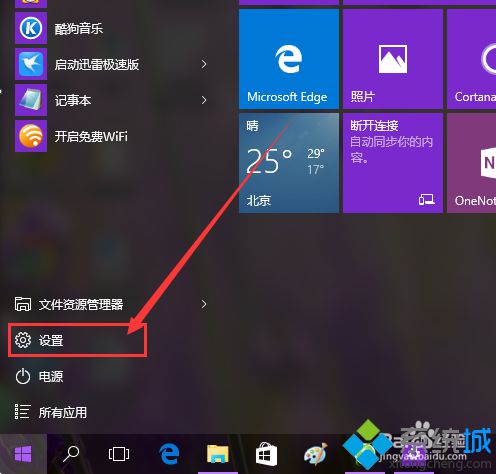
2、在win10系統設置界面中,我們點擊設置界面中的“隱私”選項,打開win10系統中的隱私設置選項。
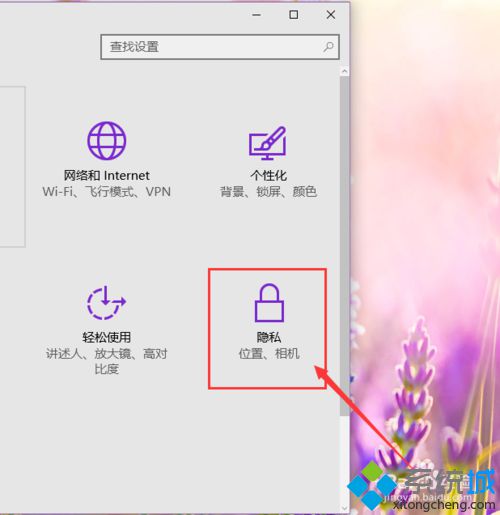
3、進入系統中的隱私設置選項以后,我們點擊頁面左側的“相機”選項,然后開始設置系統中的相機應用。
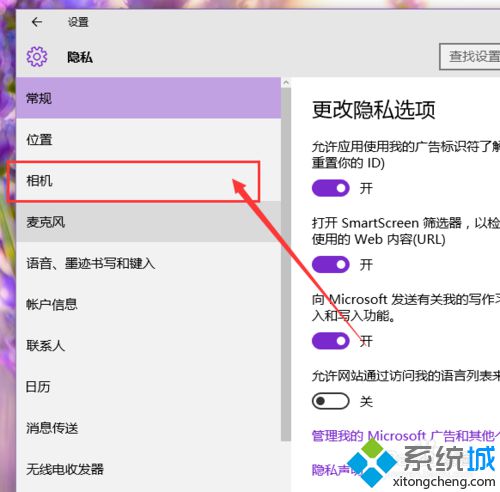
4、進入相機應用界面之后,我們可以看到頁面中出現了允許應用使用我的相機選項,那么我們直接點擊“允許”按鈕,將該開關按鈕關閉,即不允許應用使用相機,達到了禁用相機的目的。
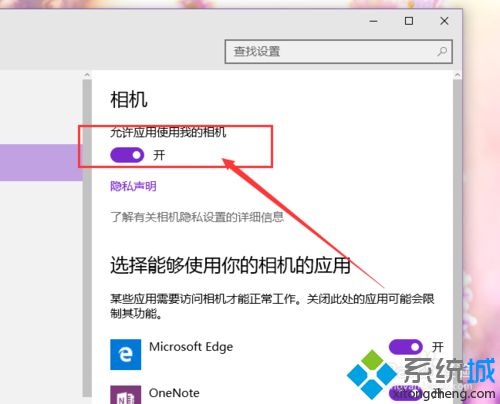
5、如果我們只想對某一個特定的應用禁止使用相機,那么我們只需要點擊頁面中下方的應用權限,在應用權限中,單獨控制某一個應用使用相機的權限即可,如下圖所示,具體的使用操作流程小伙伴們趕快試試吧。

通過上面幾個步驟的操作,我們就能在win10系統電腦上禁用攝像頭功能了!有需要的用戶,不妨按照系統小編的方法操作看看吧!想要了解更多win10系統相關資訊或windows10正式版下載信息的話,請時刻關注系統。
相關推薦:
該文章是否有幫助到您?
常見問題
- monterey12.1正式版無法檢測更新詳情0次
- zui13更新計劃詳細介紹0次
- 優麒麟u盤安裝詳細教程0次
- 優麒麟和銀河麒麟區別詳細介紹0次
- monterey屏幕鏡像使用教程0次
- monterey關閉sip教程0次
- 優麒麟操作系統詳細評測0次
- monterey支持多設備互動嗎詳情0次
- 優麒麟中文設置教程0次
- monterey和bigsur區別詳細介紹0次
系統下載排行
周
月
其他人正在下載
更多
安卓下載
更多
手機上觀看
![]() 掃碼手機上觀看
掃碼手機上觀看
下一個:
U盤重裝視頻











